在日常使用中,移动硬盘作为我们存储和传输大量数据的重要工具,扮演着不可或缺的角色。然而,有时出于误操作、系统问题或病毒攻击等原因,我们可能会对移动硬盘进行格式化操作,导致其中的数据瞬间消失。面对这一突发情况,许多用户会感到焦虑和无助。但请放心,即使移动硬盘已被格式化,仍有可能通过一些方法恢复其中的数据。那么格式化后的移动硬盘怎么恢复数据呢?本文将详细介绍格式化后的移动硬盘数据恢复方法,帮助您找回珍贵的数据。
一、了解格式化对数据的影响
在深入探讨恢复方法之前,我们首先需要了解格式化对移动硬盘数据的影响。格式化操作通常会将硬盘上的文件系统重置,并清除文件的索引信息,使操作系统无法直接访问存储在硬盘上的数据。然而,这并不意味着数据被彻底删除。实际上,在大多数情况下,格式化后的数据仍然以某种形式保留在硬盘的磁道上,只是变得难以直接访问。
二、使用数据恢复软件
对于大多数用户来说,使用专业的数据恢复软件是恢复格式化后移动硬盘数据的首选方法。这些软件通常具有强大的扫描和恢复能力,能够深入硬盘底层,寻找并恢复被删除或格式化的文件。下面以转转大师数据恢复操作为例。
误格式化恢复操作步骤:
第一步、选择恢复模式
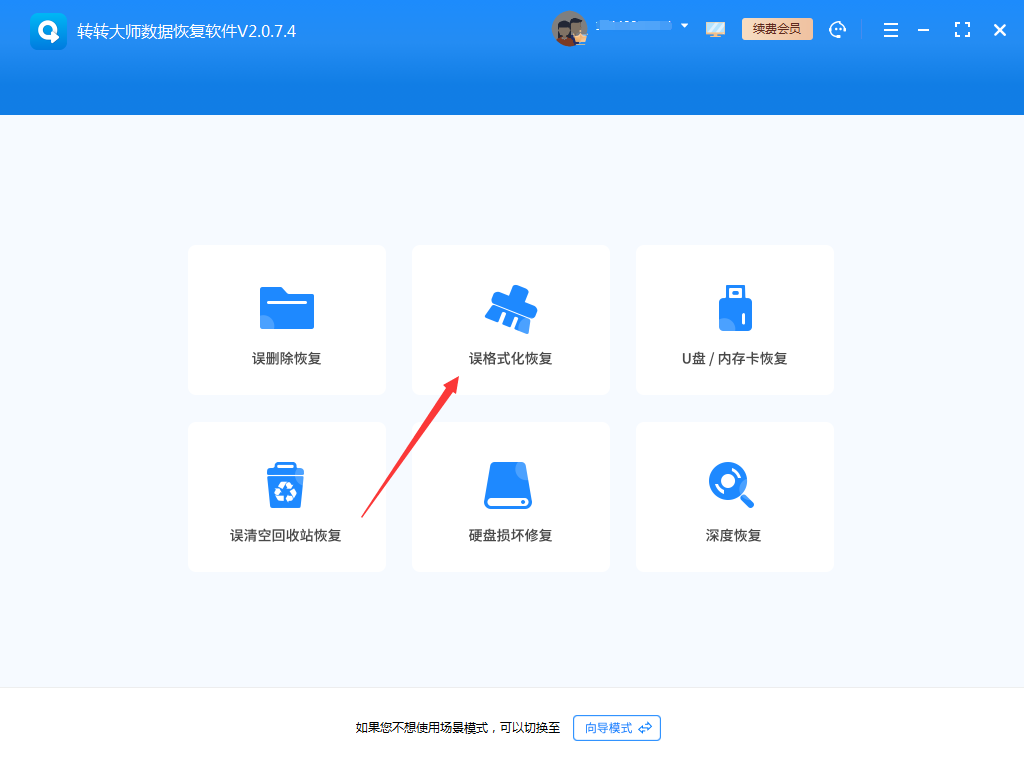
当我们不小心使用格式化将磁盘的数据误格式化了,不用担心,打开转转大师数据恢复软件,选择“误格式化恢复”进行恢复。
第二步、选择格式化的磁盘

那个磁盘格式化了就选择那个磁盘,如果是u盘等移动设备,需要提前连接电脑,点击开始扫描。

点击扫描后会弹出选择分区格式化前文件系统的弹窗,这里备注是必选,那么怎么知道前文件系统是什么呢?
查看前文件系统的方法:

右键磁盘→属性,即可查看。如果是U盘,那么右键u盘属性即可看到。
第三步、格式化扫描

格式化扫描是将整个磁盘文件扫描的一个过程,通常会需要几分钟,当然时间也是根据文件数量来变化的,文件越多,需要扫描的时间就越长。
第四步、查找文件

查找文件有个很方便的方法,那就是筛选,点击箭头指向的筛选,会出现几种查找方式,分别是:状态、类型、修改时间和大小。
第五步、预览文件

文件恢复后能不能正常使用,我们可以通过预览来提前了解情况,有些朋友可能会因为格式化时间太久不确定自己的数据是否能恢复,那么可以通过预览来查看,能预览的都是可以恢复的,不能预览的,那么有可能是文件受损,恢复也查看不了,不过像压缩文件,它是没法预览,因此也是不能预览的一种类型。
第六步、恢复文件

选择要恢复的文件,勾中点击恢复即可~
三、寻求专业帮助
如果数据恢复软件无法恢复您需要的数据,或者硬盘损坏情况较为严重(如存在物理坏道等),那么可能需要寻求专业的数据恢复服务。
1、服务商选择:选择有良好口碑和丰富经验的专业数据恢复公司。这些公司通常拥有先进的设备和技术,能够处理各种复杂的数据恢复问题。2、费用与风险:专业数据恢复服务费用可能较高,且成功率并非百分之百。因此,在决定使用此服务前,应充分了解服务内容、费用以及可能的风险。
预防措施与数据保护
尽管数据恢复技术为我们提供了一定的帮助,但预防数据丢失始终是最重要的。以下是一些预防措施和数据保护建议:
- 定期备份:定期将重要数据备份到外部硬盘、云存储或其他安全的存储设备中。确保备份的完整性和可用性,以便在需要时能够快速恢复数据。
- 谨慎操作:在进行格式化、删除或其他可能影响数据的操作时,务必谨慎行事,避免误操作导致数据丢失。
- 安装杀毒软件:定期安装和更新杀毒软件,防范病毒和恶意软件的攻击。确保移动硬盘和电脑系统的安全性。
总结
以上就是格式化后的移动硬盘怎么恢复数据的方法介绍了。格式化后的移动硬盘数据恢复虽然具有一定的挑战性,但并非不可能。通过选择合适的数据恢复方法,并采取有效的预防措施,我们可以最大程度地保护我们的数据安全。在面对数据丢失的困境时,保持冷静、积极寻求帮助,并始终牢记数据备份的重要性,这将是我们恢复数据的关键所在。


 技术电话:17306009113
技术电话:17306009113 工作时间:08:30-22:00
工作时间:08:30-22:00 常见问题>>
常见问题>> 转转大师数据恢复软件
转转大师数据恢复软件
 微软office中国区合作伙伴
微软office中国区合作伙伴
 微信
微信 微信
微信 QQ
QQ QQ
QQ QQ空间
QQ空间 QQ空间
QQ空间 微博
微博 微博
微博 格式化后的移动硬盘怎么恢复数据
格式化后的移动硬盘怎么恢复数据
 免费下载
免费下载




















